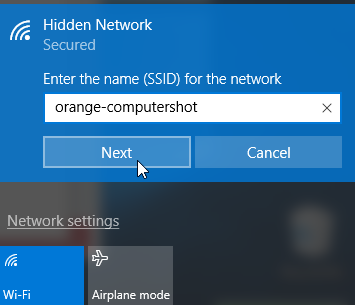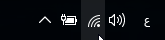كيفية اخفاء شبكة الواي فاي من اكثر الاشياء التي يبحث عنها من يملك راوتر وشبكة واي فاي في بيته سواء كان هذا الراوتر تي داتا او تي بي لينك او اورنج او غيرهم..
قد تمتلك شبكة واي فاي WiFi خاصة بك في بيتك ولا تريد من احد استخدامها غيرك لاسباب كثيرة كحماية استهلاك الانترنت او لان غيرك يقوم باستخدامها استخدام خاطئ ولأن ايضا وجود شخص غريب في شبكتك يجعلك عرضة لاي برمجيات خبيثة او كشف معلوماتك ونشاطك علي الانترنت والكلام بخصوص هذا الشأن يطول فتقوم بالبحث عن الطرق لـ كيفية جعل الواي فاي مخفي ولعل اقوي الاسباب الذي يدفعك الي اخفاء شبكة الواي فاي
هو عدم رغبتك في الاحراج عندما يطلب منك احد اقاربك او اصدقاءك كلمة المرور للواي فاي ولا ترغب في اعطاءها له وفي نفس الوقت تخشي من غضبه فافضل حل هو اخفاء الواي فاي من الاساس وقصرها علي المستخدمين الاصليين فقط فكيف ذلك ؟؟ سنتعلم هذه الخطوات علي راوتر تي اي داتا tedata وكذلك راوتر اورنج وهي متشابهة تقريبا في كل اجهزة الراوتر

بعد تسجيل الدخول لصفحة اعدادات الراوتر ستجد امامك العديد من الخيارات والقوائم بالجانب الايسر , قم باختيار Network ثم اختر Wlan ثم Security وهذه الخطوة ليست لاخفاء الشبكة ولكنها مهمة لاننا سنحتاجها عند محاولة الدخول للشبكة من بعض الهواتف المحمولة . وفي الصفحة التي ستظهر لك تأكد انك قمت بتفعيل الخيار Authentication Type علي WPA/WPA2-PSK وكذلك WPA Encryption Algorithm علي TKIP+AES حتي تختار نوع تشفير قوي للراوتر وبالطبع التأكد من كلمة مرور الواي فاي التي قمت بتعينها مسبقا او اذا لم تكن قمت بكتابتها من قبل فقم بكتابتها بجانب Passphrase كما يظهر في الصورة ثم اضغط علي Submit

ثم بعد ذلك قم باختيار SSID Settings وستجد ان هناك خيارا واحدا فقط محددا وهو Enable SSID فقم بتحديد الخيار الذي يعلوه ايضا وهو Hide SSID ثم قم بتعيين اسم لشبكتك وكما في الصورة فاسم الشبكة هي computershot وهو الاسم الموجود بجانب SSID Name ثم قم بالضغط علي Submit

وهكذا قمنا باخفاء الشبكة في راوتر تي داتا وتصفح نهاية الموضوع لتتعلم كيفية الاتصال بالشبكة مرة اخري بعد اخفاءها
ستقوم بتطبيق نفس الخطوات السابقة في راوتر تي داتا من الدخول الي صفحة اعدادات الراوتر من خلال كتابة ال ip هذا 192.168.1.1 في شريط العنوان ثم ادخال اسم المستخدم وكلمة المرور واذا لم تعرفهم فيمكنك الاستعانة بهذا الموضوع ( الدخول الي اعدادات الراوتر ومعرفة كلمة المرور و اسم المستخدم للراوتر ) او سؤال مزود خدمة الانترنت لك وسيمدك بالمعلومات التي تريدها وفي الغالب سيكون اسم المستخدم هو admin والباسورد في راوتر اورنج رقم الهاتف مضافا اليه حروف مثل
ستختار نوع التشفير والباسورد كما في الصورة لاننا سنحتاجهم عند محاولة الاتصال من الهاتف بالشبكة بعد اخفاءها
ثم بعد ذلك قم باختيار SSID Settings وقم بوضع علامة صح امام Hide SSID ثم قم بتعيين اسم لشبكتك وكما في الصورة فاسم الشبكة هي orange-computershot وهو الاسم الموجود بجانب SSID Name ثم قم بالضغط علي Submit
الان تم الشبكة ولكن ...
بالنسبة لاجهزة الكمبيوتر و اللابتوب ستقوم بالضغط علي زر الواي فاي الموجود في شريط المهام ثم ستجد كلمة Hidden Network او Other Networks فقم بالضغط عليها واضغط علي Connect
وسيطلب منك كتابة اسم SSID للشبكة فقم بكتابة اسم شبكتك والتي كانت في المثال orange-computershot ثم اضغط علي Next ثم قم بكتابة كلمة المرور وستقوم بالاتصال بشبكة الواي فاي بلا اي مشاكل
وبالنسبة لاجهزة الهواتف كالاندرويد فستقوم بالضغط علي add Wi-Fi Network ثم تقوم بكتابة اسم الشبكة في خانة SSID ثم في خانة Security Type ستقوم باختيار WPA2-PSK لو تتذكر في الخطوة التي قمنا بها قبل اخفاء الشبكة وربما لا تجد هذه الكلمة فقم باختيار WPA/WPA2 PSK او اي اختيار فيه WPA2 اذا لم تجد هذه التركيبات وهذا هو نوع التشفير الخاص بالشبكة اذا كنت مهتم الان وسنخصص له موضوع قادم باذن الله , اما بالنسبة للايفون فستقوم بالضغط علي Other ثم متابعة باقي الخطوات
- قم بالضغط علي زر الواي فاي بجوار الساعة بزر الماوس الايمن
- قم باختيار Open Network And Sharing Center
- قم بالضغط علي Manually connect to a wireless network ثم اضغط Next
- قم بالضغط Set Up a New Connection Or Network
- قم بادخال بيانات الشبكة كما في الصورة وطبقا للمثال الذي عرضناه معكم
- بمجرد الضغط علي close بعد اتمام الخطوات سيتم اضافة الشبكة المخفية باذن الله
ستقوم بالبحث عن شبكات الواي فاي الموجودة واذا كنت تملك هاتف اندرويد فستقوم بالضغط علي اضافة شبكة add a new network اما الايفون فستقوم بالضغط علي others او اخري وتقوم بادخال اسم الشبكة والذي كان بجانب خطوة SSID Name ثم تقوم بادخال نوع التشفير وفي الغالب سيكون WPA-2 او اي شئ اخر مضافا اليه مثل wpa2-psk ثم ستقوم بكتابة الباسورد وسيتم الاتصال بالشبكة المخفية باذن الله دون اي مشاكل
يمكنك قراءة ايضا :-
ما معني WLAN و DSL و LAN و WPS في الراوتر
كيف تعرف كلمة مرور الواي فاي المتصل بها علي الكمبيوتر او اللابتوب
اسعار اللاب توب في مصر 2018 - اسعار كروت الشاشة في مصر 2018
في الختام
الخطوات بسيطة وواضحة عزيزي القارئ وبعد تطبيقك لتلك الخطوات فسيتم فصل و اخفاء شبكة الواي فاي عن كل المستخدمين حتي انت ولن تظهر لاي شخص مرة اخري بانها موجودة ونشطة ابدا الا اذا قمت انت بنفسك بالبحث عنها وكتابة بياناتها الدقيقة كما رأيت فحتي لو عرف احدهم اسم الشبكة فسيتعين عليه معرفة الطريقة للاتصال بها وهي لا تظهر من الاساس عنده وحتي لو عرف الاسم والباسورد والطريقة ايضا فلن يستطيع الدخول اليها ايضا من خلال هاتفه لانه لا يعرف نوع الحماية Security Type لشبكتك .. اتمني ان تكون قد استفدت وتعرفت علي طريقة اخفاء الواي فاي عن المتطفلين او اصدقاءك وجيرانك حتي لا تقع في الحرج
شاهد ايضا :- البحث بالصور بدل النص
قد تمتلك شبكة واي فاي WiFi خاصة بك في بيتك ولا تريد من احد استخدامها غيرك لاسباب كثيرة كحماية استهلاك الانترنت او لان غيرك يقوم باستخدامها استخدام خاطئ ولأن ايضا وجود شخص غريب في شبكتك يجعلك عرضة لاي برمجيات خبيثة او كشف معلوماتك ونشاطك علي الانترنت والكلام بخصوص هذا الشأن يطول فتقوم بالبحث عن الطرق لـ كيفية جعل الواي فاي مخفي ولعل اقوي الاسباب الذي يدفعك الي اخفاء شبكة الواي فاي
هو عدم رغبتك في الاحراج عندما يطلب منك احد اقاربك او اصدقاءك كلمة المرور للواي فاي ولا ترغب في اعطاءها له وفي نفس الوقت تخشي من غضبه فافضل حل هو اخفاء الواي فاي من الاساس وقصرها علي المستخدمين الاصليين فقط فكيف ذلك ؟؟ سنتعلم هذه الخطوات علي راوتر تي اي داتا tedata وكذلك راوتر اورنج وهي متشابهة تقريبا في كل اجهزة الراوتر
محتويات الموضوع
- كيفية اخفاء شبكة الواي فاي في راوتر تي داتا
- كيفية اخفاء شبكة الواي فاي في راوتر اورنج والدخول الي الشبكة بعد اخفاءها - فيديو
- اخفاء الواي فاي علي راوتر اورنج - شرح بالصور
- الاتصال بالشبكة بعد اخفاءها من الكمبيوتر او اللاب توب
- طريقة اخري للاتصال بالشبكة من الكمبيوتر
- كيفية الاتصال بالشبكة بعد اخفاءها من الهاتف ( اندرويد - ايفون )
سنقوم بالشرح باذن الله علي اعدادات راوتر من شركة تي داتا tedata واورنج او لينك DSL ونفس الاعدادت متشابهة تقريبا في اي راوتر اخر . قم فقط بالبحث عن تلك الاقسام والكلمات التي سنقوم بعرضها في اعدادات الراوتر الخاص بك
كيفية اخفاء شبكة الواي فاي te data
قم اولا بالدخول الي اعدادات راوتر تي اي داتا من خلال كتابة الاي بي IP الخاص بالراوتر في شريط العنوان بالمتصفح الذي تستخدمه وغالبا ما يكون 192.168.1.1 وان لم يكن كذلك فقد يكون 192.168.0.1 وللتأكد اكثر قم بالضغط علي زر الويندوز + X واختيار (Command Prompt (Admin ثم قم بكتابة الامر ipconfig ثم اضغط enter وستجد الـ IP بجانب كلمة Default Gateway كما في الصورة

بعد ان دخلت الي صفحة تسجيل الدخول الي اعدادات الراوتر قم بكتابة الـ User Name وغالبا ما يكون افتراضيا هو Admin والـ Password وغالبا ما تكون ايضا admin واذا لم تكن كذلك يمكنك فحص الملصق الموجود علي الراوتر او سؤال مزود خدمة الانترنت لك فقطعا سيعرف هذه المعلومات ويقوم بتزويدك بها او مراجعة هذا الموضوع ( ضبط اعدادات راوتر تي داتا لأول مرة ) ثم ستقوم بالدخول من خلال استخدام تلك البيانات في صفحة تسجيل الدخول كما في الصورة بالاسفل
بعد تسجيل الدخول لصفحة اعدادات الراوتر ستجد امامك العديد من الخيارات والقوائم بالجانب الايسر , قم باختيار Network ثم اختر Wlan ثم Security وهذه الخطوة ليست لاخفاء الشبكة ولكنها مهمة لاننا سنحتاجها عند محاولة الدخول للشبكة من بعض الهواتف المحمولة . وفي الصفحة التي ستظهر لك تأكد انك قمت بتفعيل الخيار Authentication Type علي WPA/WPA2-PSK وكذلك WPA Encryption Algorithm علي TKIP+AES حتي تختار نوع تشفير قوي للراوتر وبالطبع التأكد من كلمة مرور الواي فاي التي قمت بتعينها مسبقا او اذا لم تكن قمت بكتابتها من قبل فقم بكتابتها بجانب Passphrase كما يظهر في الصورة ثم اضغط علي Submit

ثم بعد ذلك قم باختيار SSID Settings وستجد ان هناك خيارا واحدا فقط محددا وهو Enable SSID فقم بتحديد الخيار الذي يعلوه ايضا وهو Hide SSID ثم قم بتعيين اسم لشبكتك وكما في الصورة فاسم الشبكة هي computershot وهو الاسم الموجود بجانب SSID Name ثم قم بالضغط علي Submit

وهكذا قمنا باخفاء الشبكة في راوتر تي داتا وتصفح نهاية الموضوع لتتعلم كيفية الاتصال بالشبكة مرة اخري بعد اخفاءها
طريقة اخفاء شبكة الواي فاي علي اورنج .. شرح بالفيديو
طريقة اخفاء شبكة الواي فاي علي راوتر اورنج .. شرح بالصور
0402772556-MSAN
ستختار نوع التشفير والباسورد كما في الصورة لاننا سنحتاجهم عند محاولة الاتصال من الهاتف بالشبكة بعد اخفاءها
ثم بعد ذلك قم باختيار SSID Settings وقم بوضع علامة صح امام Hide SSID ثم قم بتعيين اسم لشبكتك وكما في الصورة فاسم الشبكة هي orange-computershot وهو الاسم الموجود بجانب SSID Name ثم قم بالضغط علي Submit
الان تم الشبكة ولكن ...
كيف ستقوم انت بالاتصال بالشبكة بعد اخفاءها ؟
بالنسبة لاجهزة الكمبيوتر و اللابتوب ستقوم بالضغط علي زر الواي فاي الموجود في شريط المهام ثم ستجد كلمة Hidden Network او Other Networks فقم بالضغط عليها واضغط علي Connect
وسيطلب منك كتابة اسم SSID للشبكة فقم بكتابة اسم شبكتك والتي كانت في المثال orange-computershot ثم اضغط علي Next ثم قم بكتابة كلمة المرور وستقوم بالاتصال بشبكة الواي فاي بلا اي مشاكل
وبالنسبة لاجهزة الهواتف كالاندرويد فستقوم بالضغط علي add Wi-Fi Network ثم تقوم بكتابة اسم الشبكة في خانة SSID ثم في خانة Security Type ستقوم باختيار WPA2-PSK لو تتذكر في الخطوة التي قمنا بها قبل اخفاء الشبكة وربما لا تجد هذه الكلمة فقم باختيار WPA/WPA2 PSK او اي اختيار فيه WPA2 اذا لم تجد هذه التركيبات وهذا هو نوع التشفير الخاص بالشبكة اذا كنت مهتم الان وسنخصص له موضوع قادم باذن الله , اما بالنسبة للايفون فستقوم بالضغط علي Other ثم متابعة باقي الخطوات
طريقة اخري للاتصال بشبكة الواي فاي المخفية من الكمبيوتر او اللابتوب
- قم باختيار Open Network And Sharing Center
- قم بالضغط علي Manually connect to a wireless network ثم اضغط Next
- قم بالضغط Set Up a New Connection Or Network
- قم بادخال بيانات الشبكة كما في الصورة وطبقا للمثال الذي عرضناه معكم
- بمجرد الضغط علي close بعد اتمام الخطوات سيتم اضافة الشبكة المخفية باذن الله
كيفية الدخول الي الشبكة المخفية من الموبايل
ستقوم بالبحث عن شبكات الواي فاي الموجودة واذا كنت تملك هاتف اندرويد فستقوم بالضغط علي اضافة شبكة add a new network اما الايفون فستقوم بالضغط علي others او اخري وتقوم بادخال اسم الشبكة والذي كان بجانب خطوة SSID Name ثم تقوم بادخال نوع التشفير وفي الغالب سيكون WPA-2 او اي شئ اخر مضافا اليه مثل wpa2-psk ثم ستقوم بكتابة الباسورد وسيتم الاتصال بالشبكة المخفية باذن الله دون اي مشاكل
يمكنك قراءة ايضا :-
ما معني WLAN و DSL و LAN و WPS في الراوتر
كيف تعرف كلمة مرور الواي فاي المتصل بها علي الكمبيوتر او اللابتوب
اسعار اللاب توب في مصر 2018 - اسعار كروت الشاشة في مصر 2018
في الختام
الخطوات بسيطة وواضحة عزيزي القارئ وبعد تطبيقك لتلك الخطوات فسيتم فصل و اخفاء شبكة الواي فاي عن كل المستخدمين حتي انت ولن تظهر لاي شخص مرة اخري بانها موجودة ونشطة ابدا الا اذا قمت انت بنفسك بالبحث عنها وكتابة بياناتها الدقيقة كما رأيت فحتي لو عرف احدهم اسم الشبكة فسيتعين عليه معرفة الطريقة للاتصال بها وهي لا تظهر من الاساس عنده وحتي لو عرف الاسم والباسورد والطريقة ايضا فلن يستطيع الدخول اليها ايضا من خلال هاتفه لانه لا يعرف نوع الحماية Security Type لشبكتك .. اتمني ان تكون قد استفدت وتعرفت علي طريقة اخفاء الواي فاي عن المتطفلين او اصدقاءك وجيرانك حتي لا تقع في الحرج
شاهد ايضا :- البحث بالصور بدل النص